Integrato con il motore di recupero più robusto, Remo è lo strumento più adatto per recuperare foto mancanti o scomparse dalla tua scheda SD. Remo è in grado di rilevare oltre 500 formati di file e recuperare tutti i formati di foto grezze, immagini, video, documenti, ecc. Fare clic sul pulsante di download per recuperare immediatamente le foto scomparse dalla scheda SD.
È difficile da digerire quando le foto cruciali da una scheda SD scompaiono all'improvviso. Esistono diversi motivi per cui la tua scheda SD mostra una cartella vuota. Ma ciò non significa che le tue immagini scomparse catturate sulla fotocamera Nikon/Canon o sul telefono cellulare andranno perse per sempre.
In questo articolo, scopri come recuperare le immagini scomparse dalla scheda SD utilizzando metodi comprovati. Inoltre, scopri i motivi comuni per cui mancano le immagini della scheda SD su un computer, una fotocamera o un telefono Android.
Uno dei motivi per cui an La scheda SD non mostrerà i file su un computer o una fotocamera è presente un collegamento errato tra il sistema e il lettore di schede o la scheda SD. Pertanto, la prima cosa da eseguire è reinserire correttamente la scheda di memoria nel rispettivo slot per schede SD del PC come mostrato nell'immagine sottostante. Se il problema non è correlato alla connessione errata della scheda SD, puoi scorrere in basso per risolvere il problema con altri metodi pertinenti.
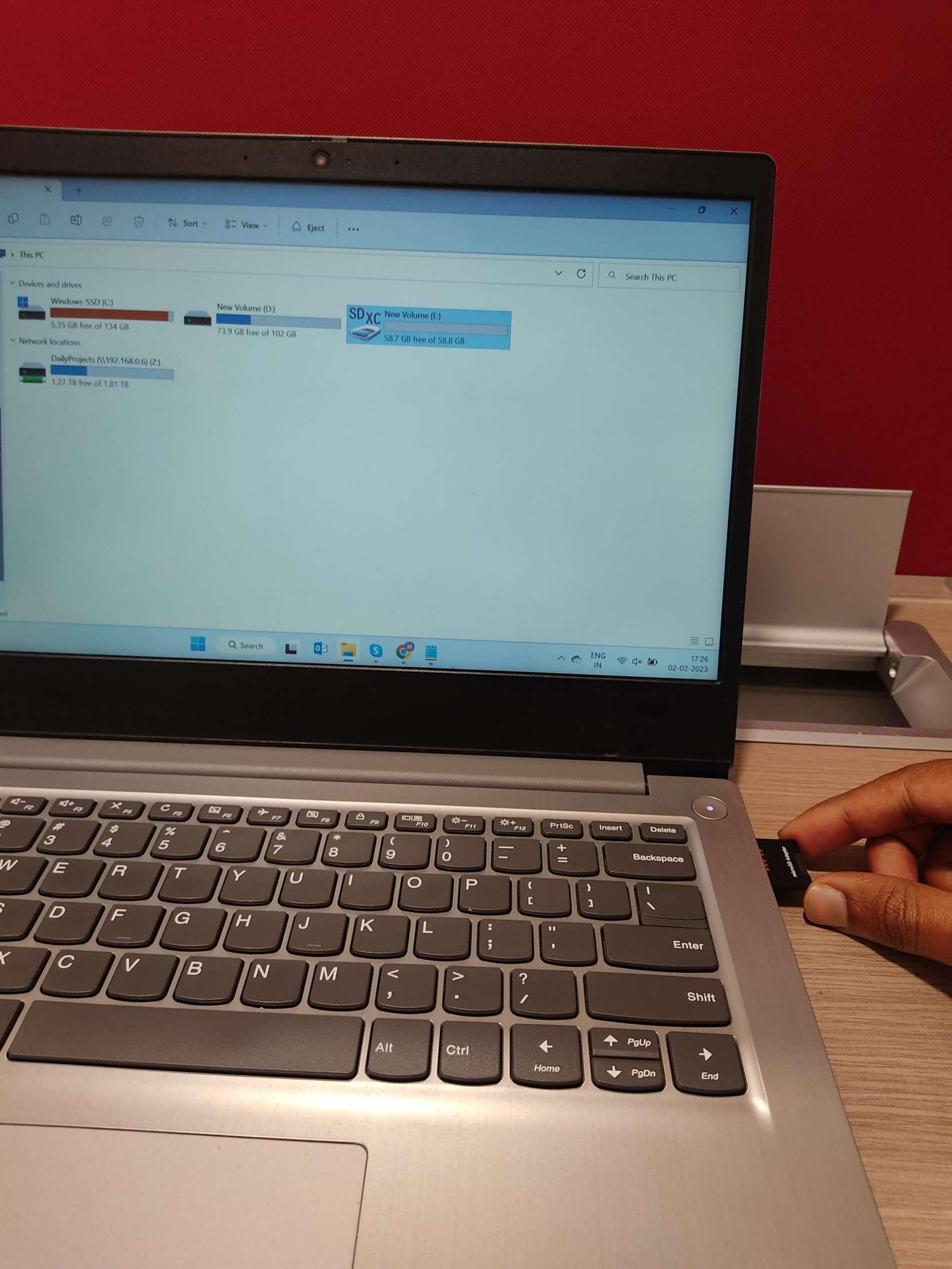
Indipendentemente dalla scheda SD funzionante, se il lettore di schede è difettoso o danneggiato, le foto dalla scheda SD non verranno visualizzate. Pertanto, utilizza un lettore di schede funzionante per accedere a tutte le foto scomparse dalla scheda SD. Nel caso in cui il problema persista, passa al metodo successivo.
A causa dei file temporanei, dei registri o della cache del dispositivo, le foto salvate sulla scheda SD potrebbero non essere visibili in lettura o scrittura. Che si tratti di una fotocamera o di un telefono Android, riavviando o riavviando il dispositivo è possibile recuperare le immagini scomparse dalla scheda SD.
Un file Nomedia nasconde foto, immagini raw, video e altri file multimediali da uno smartphone Android. Se trovi file .nomedia nel File Manager del tuo telefono Android, eliminali per accedere alle foto della scheda SD nella Galleria.
A volte, la tua scheda SD potrebbe mostrare la dimensione dei dati salvati al suo interno senza mostrare effettivamente i file. Ciò potrebbe accadere se le foto della scheda SD sono nascoste. Segui i passaggi seguenti per mostrare le foto scomparse dalla scheda SD.

In vari scenari di perdita di dati, recuperare manualmente le immagini scomparse dalla scheda SD non è facile senza l'uso di un software di recupero foto. A volte, se hai cancellato accidentalmente file dalla scheda SD, hai perso foto a causa della corruzione della scheda SD o di interruzioni durante il trasferimento dei file della scheda di memoria, o file dir mancanti utilizzare Remo recuperare.
Nota: Sai come verificare se la tua scheda SD è danneggiata o no? Dai un'occhiata a questo articolo per sapere come puoi scopri se la tua scheda SD è danneggiata.
Integrato con una modalità di recupero foto dedicata, Remo Recover è uno dei strumenti di recupero dati altamente consigliati per la scheda SD. Con la capacità di rilevare più di 500 formati di file, Remo è la prima scelta degli utenti per recuperare immagini cancellate o mancanti dalla scheda SD. Questo strumento di recupero della scheda SD non solo recuperare file, foto o immagini raw persi della scheda SD (PNG, JPEG, BMP, GIF, TIFF) ma anche ripristinare i dati da HDD esterno, SSD, USB, ecc.
Mi sentivo come se stessi per vomitare tutto il giorno…
"Mi sentivo come se stessi per vomitare tutto il giorno dopo aver realizzato che mi mancava un terzo delle mie iniezioni di un lavoro importante...
Remo mi ha salvato! Vale ogni $!
Ora posso dormire stanotte...."
Fonte: TrustPilot
Nota: Se non riesci a trovare la scheda SD, fai clic su Can’t Find Drive? opzione.


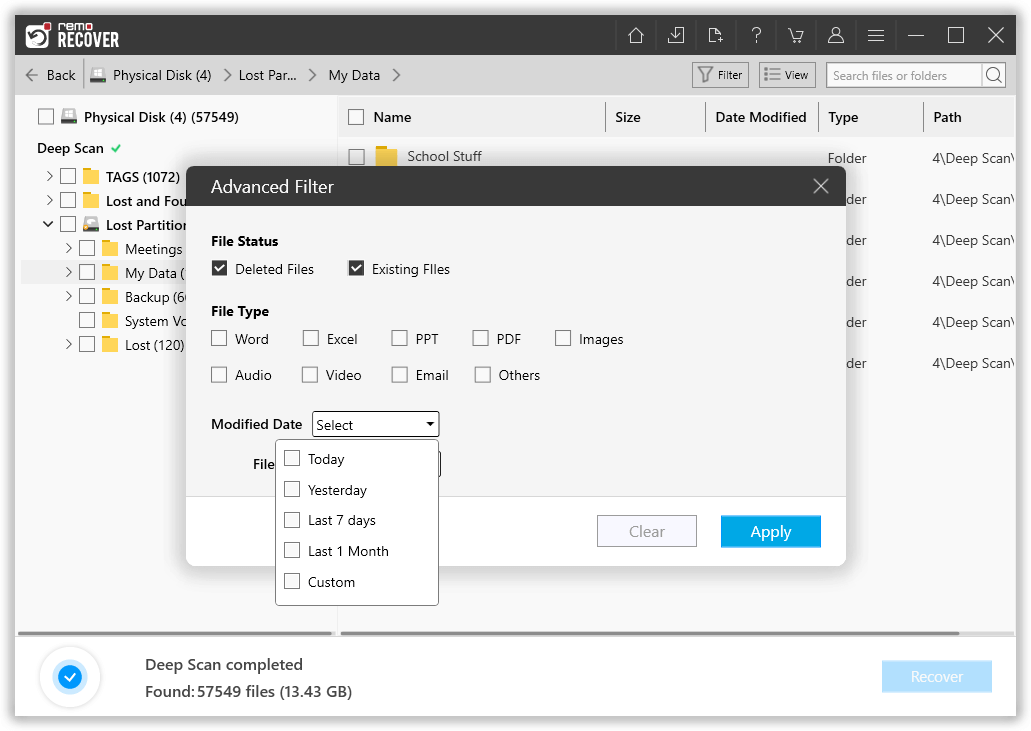
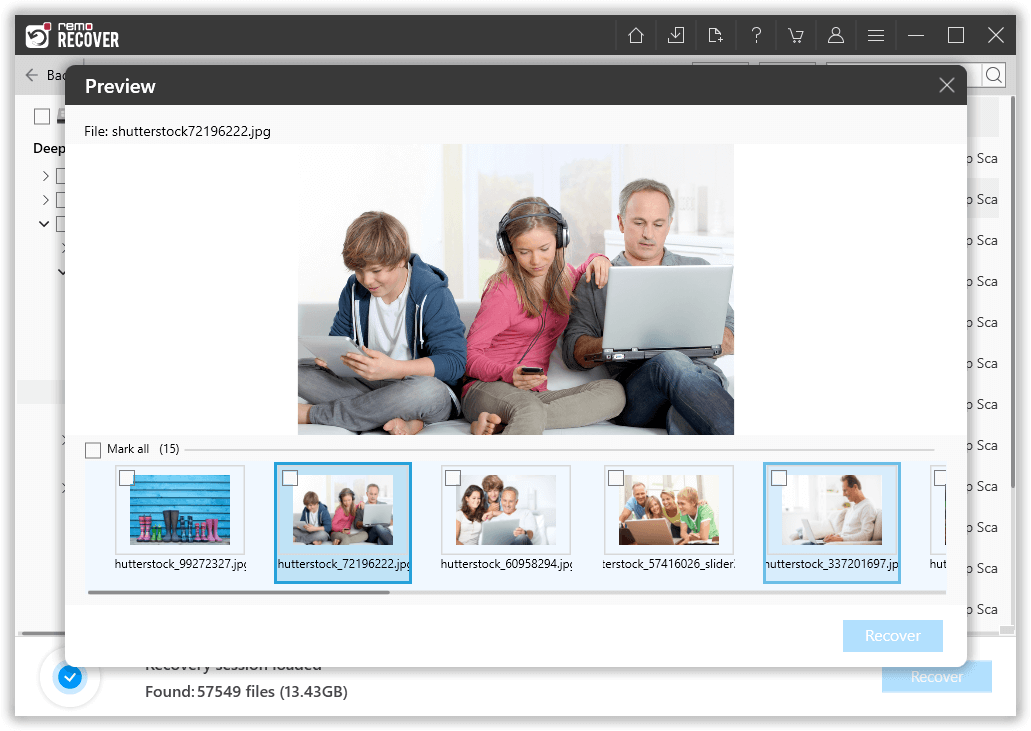
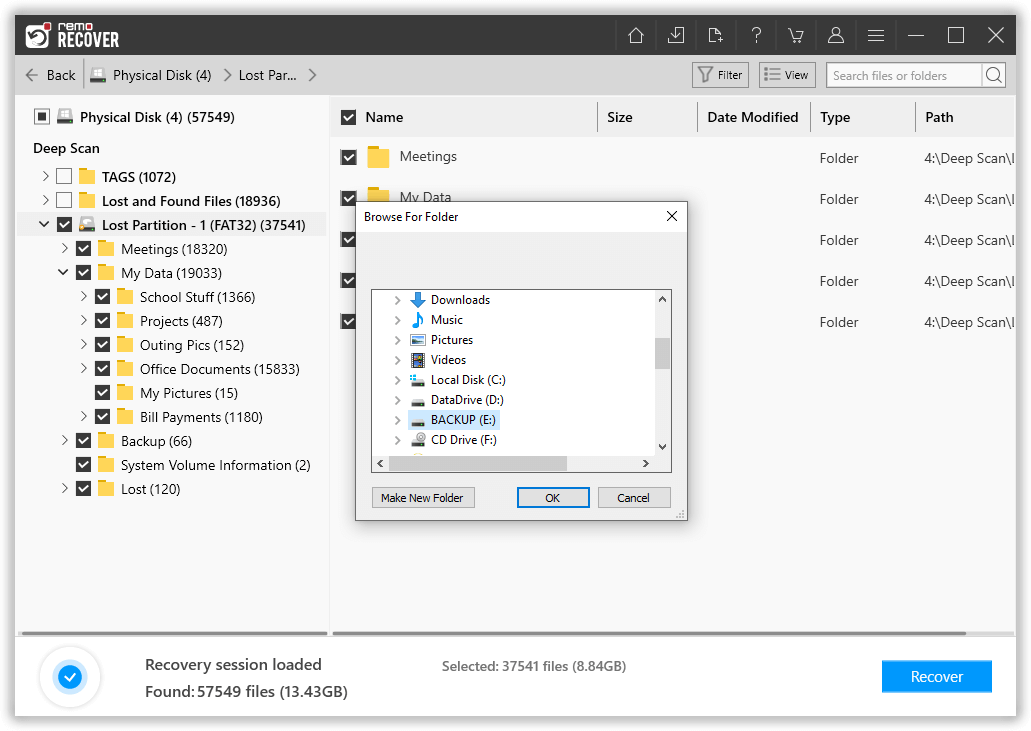
Remo Recupera la compatibilità del software:
Se hai amato e conservato immagini che ora mancano, perderle sarebbe una delusione. Questo articolo mira a rispondere alla tua domanda, (Come trovo le mie foto sulla mia scheda SD?) fornendo le soluzioni più efficaci e comprovate. Sia che tu scelga di utilizzare software specializzato come Remo Recover o di seguire tecniche di recupero manuale, troverai la guida di cui hai bisogno per recuperare le tue immagini mancanti.
Perché Scegliere Remo?
100% sicuroSicura
100% di soddisfazioneGarantire
10 milioni+Scarica
Tecnologia gratuitaSupporto
Chat dal vivo24/7 Supporto